SABnzbd für Mac OS macht Usenet so einfach und rationalisiert wie möglich, indem es alles automatisiert, was es kann. Sie müssen nur eine NZB-Datei hinzufügen und SABnzbd übernimmt von dort aus.
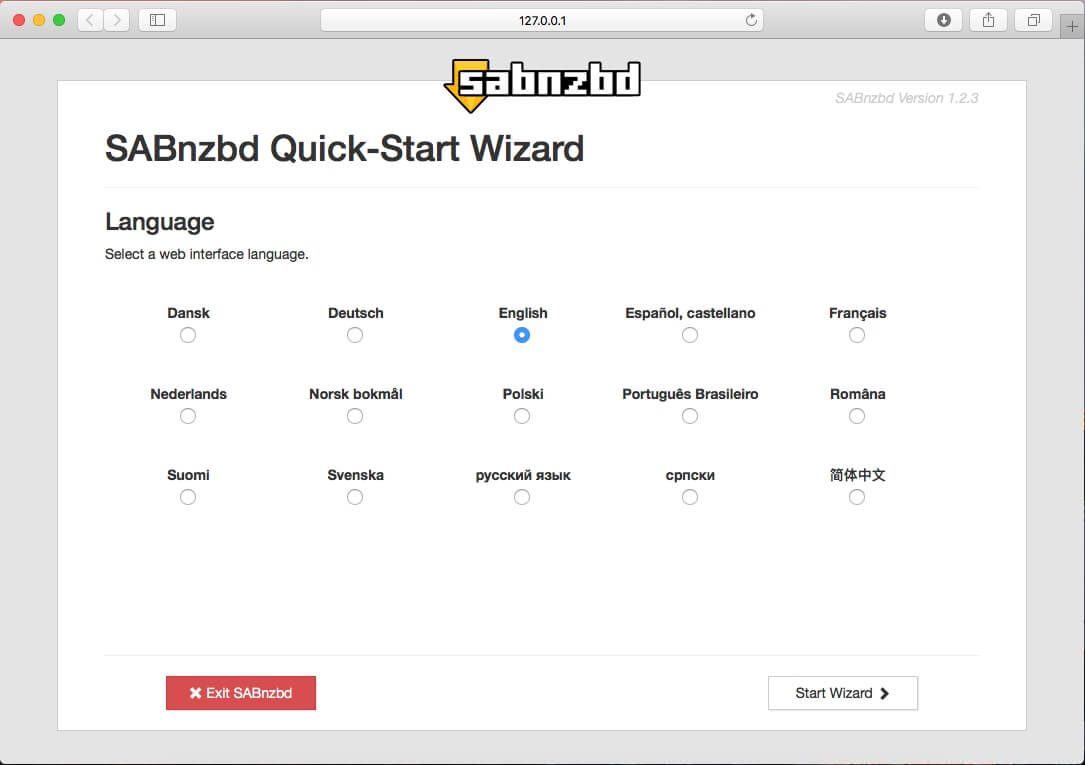
Besuchen Sie die offizielle SABnzbd-Website (https://sabnzbd.org/downloads) herunterladen der neuesten Version von SABnzbd für Mac OS. Öffnen Sie die heruntergeladene DMG-Datei, und ziehen Sie das SABnzbd-Symbol in das Anwendungsverzeichnis. Öffnen Sie nun SABnzbd und wählen Sie Ihre Sprache als Einrichtungsvorgang aus.
Jetzt müssen wir SABnzbd mit den Fast Usenet-Servern konfigurieren. Geben Sie die folgenden Informationen in SABnzbd ein:
Wählen Sie nun "Test Server" aus. Wenn alles richtig eingegeben wurde, sollten Sie "Verbindung erfolgreich" sehen. Klicke weiter um fortzufahren.
Das Setup ist jetzt abgeschlossen. SABnzbd wird vollständig in Ihrem Standard-Webbrowser ausgeführt, sodass Sie die URL mit einem Lesezeichen versehen können, damit Sie in Zukunft leicht darauf zugreifen können. Klicken Sie auf "Gehe zu SABnzbd", um fortzufahren.
Jetzt sollte der Startbildschirm angezeigt werden. Sie können auf das Zahnradsymbol in der oberen rechten Ecke klicken, um das Einstellungsmenü aufzurufen.
Wenn Sie die Download- und temporären Ordner ändern möchten, klicken Sie oben auf das Ordnersymbol. Hier können Sie die temporären und abgeschlossenen Downloadordner ändern.
Durch Klicken auf das Serversymbol im oberen Menü werden die Servereinstellungen angezeigt. Von hier aus gibt es erweiterte Einstellungen, die Sie in SABnzbd ändern können. Im folgenden SABnzbd-Wiki-Eintrag werden einige der Einstellungen beschrieben, die Sie ändern können (https://sabnzbd.org/wiki/configuration/2.2/servers). Klicken Sie auf das SABnzbd-Logo, um zum Startbildschirm zurückzukehren.